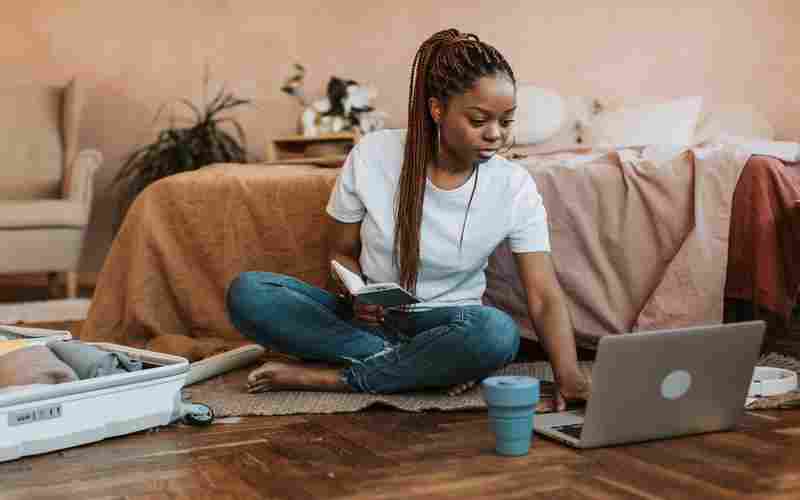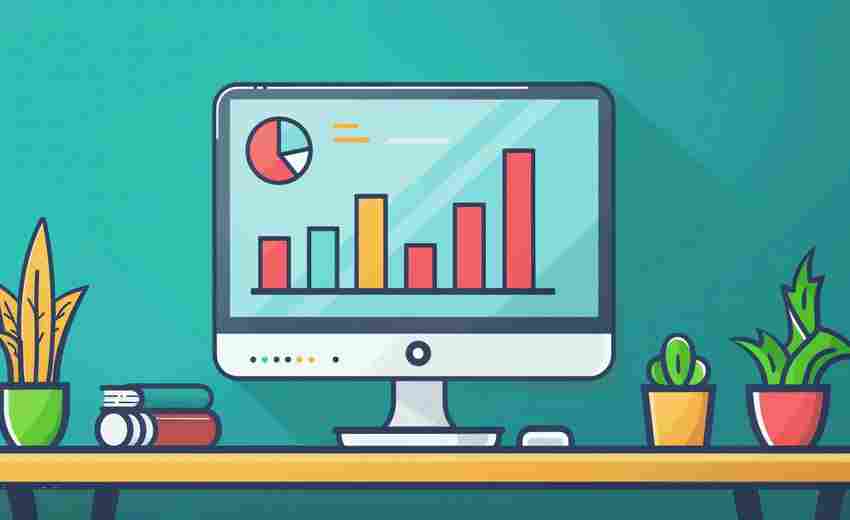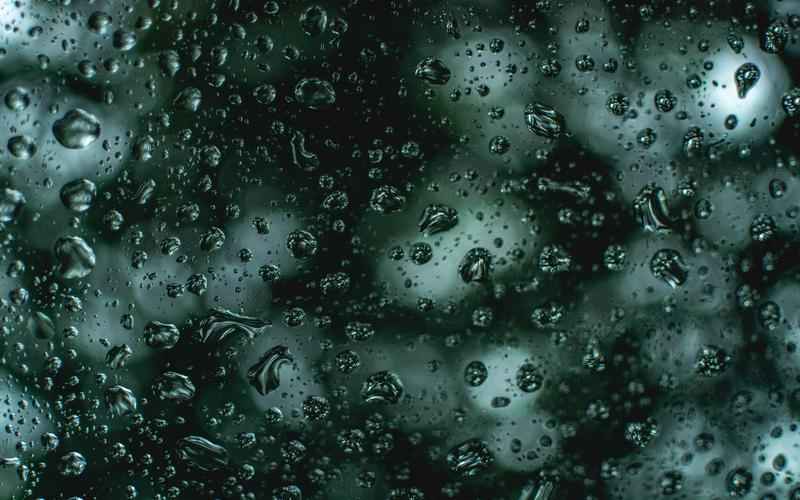如何使页眉在多页文档中保持连贯性
1. 使用“链接到前一个”功能:在Word中,如果希望页眉内容在整篇文档中保持一致,可以使用“链接到前一个”功能。进入页眉编辑模式后,点击“设计”选项卡中的“链接到前一个”按钮,这样可以确保当前页眉与前一节的页眉保持一致,避免因分节或修改页眉而导致内容不一致的情况。
2. 插入分节符并取消链接:如果需要在文档中设置不同的页眉,可以使用分节符将文档分为不同的部分。例如,在第一章的末尾插入“下一页”分节符,然后在新页面的页眉处双击进入编辑模式,取消“链接到前一个”选项,输入新的页眉内容。这样可以为每一节设置不同的页眉,同时保持整体的连贯性。
3. 应用至所有页面:在Word中,可以通过“应用至所有页面”的功能将当前页眉应用到整个文档。进入页眉编辑模式后,在“设计”选项卡中选择“应用于”选项中的“所有页面”,即可将当前页眉内容应用到所有页面。

4. 使用Parent Pages(适用于Adobe InDesign) :在Adobe InDesign中,可以使用Parent Pages功能来创建模板页面,将一致的元素(如页眉、页脚等)应用于多个页面。通过修改Parent Page,所有使用该页面的页面将自动更新,从而保持设计的一致性和连贯性。
5. 奇偶页不同设置:如果需要在奇数页和偶数页使用不同的页眉,可以在Word中勾选“奇偶页不同”选项。这样可以在奇数页和偶数页分别设置不同的页眉内容,同时保持整体的连贯性。
6. 手动调整和预览:在设置页眉时,建议多次预览文档,确保每一页的页眉内容正确无误。如果发现页眉与正文重叠或内容不一致,可以通过调整顶部边距或重新设置页眉链接来解决。
通过以上方法,可以有效地在多页文档中保持页眉的连贯性和一致性,提升文档的专业性和可读性。
上一篇:如何使用香料调整槐花饺子馅的咸淡 下一篇:如何保养充电器延长使用寿命